Bu kılavuz, teklif entegrasyonlarını kapsayarak AdMob Uyumlulaştırması kullanarak PubMatic'ten reklam yüklemek ve göstermek için Google Mobile Ads Unity Plugin nasıl kullanılacağını açıklar. Bu açıklamalar, PubMatic'in bir reklam biriminin uyumlulaştırma yapılandırmasına nasıl ekleneceğini ve PubMatic SDK'sının ve bağdaştırıcısının bir Unity uygulamasına nasıl entegre edileceğini kapsar.
Desteklenen entegrasyonlar ve reklam biçimleri
PubMatic için AdMob uyumlulaştırma adaptörünün özellikleri şöyledir:
| Entegrasyon | |
|---|---|
| Teklif verme | 1 |
| Şelale | |
| Formatlar | |
| Uygulama Açma | |
| Banner | |
| Geçiş reklamı | 2 |
| Ödüllü | 2 |
| Ödüllü geçiş reklamı | |
1 Teklif verme entegrasyonu kapalı beta sürümündedir. Erişim isteğinde bulunmak için hesap yöneticinizle iletişime geçin.
2 Banner'lar dışındaki desteklenen tüm reklam biçimleri alfa sürümündedir.
Şartlar
- Google Mobile Ads Unity Plugin kanalının en yenileri
- Unity 2019.4 veya daha yeni sürümler
- Android'de dağıtmak için
- Android API düzeyi 23 veya üstü
- iOS'te dağıtmak için
- iOS 12.0 veya üzeri sürüm dağıtım hedefi
- Google Mobile Ads Unity Plugin ile yapılandırılmış çalışan bir Unity projesi. Ayrıntılar için Başlangıç bölümüne bakın.
- Uyumlulaştırma Başlangıç Kılavuzu'nu tamamlayın.
1. adım: PubMatic kullanıcı arayüzünde yapılandırmaları ayarlayın
PubMatic hesabınıza giriş yapın ve OpenWrap SDK kartını seçin.
Yeni uygulama ekleme
Uygulamalar sekmesine gidin ve Uygulama Ekle düğmesini tıklayın.
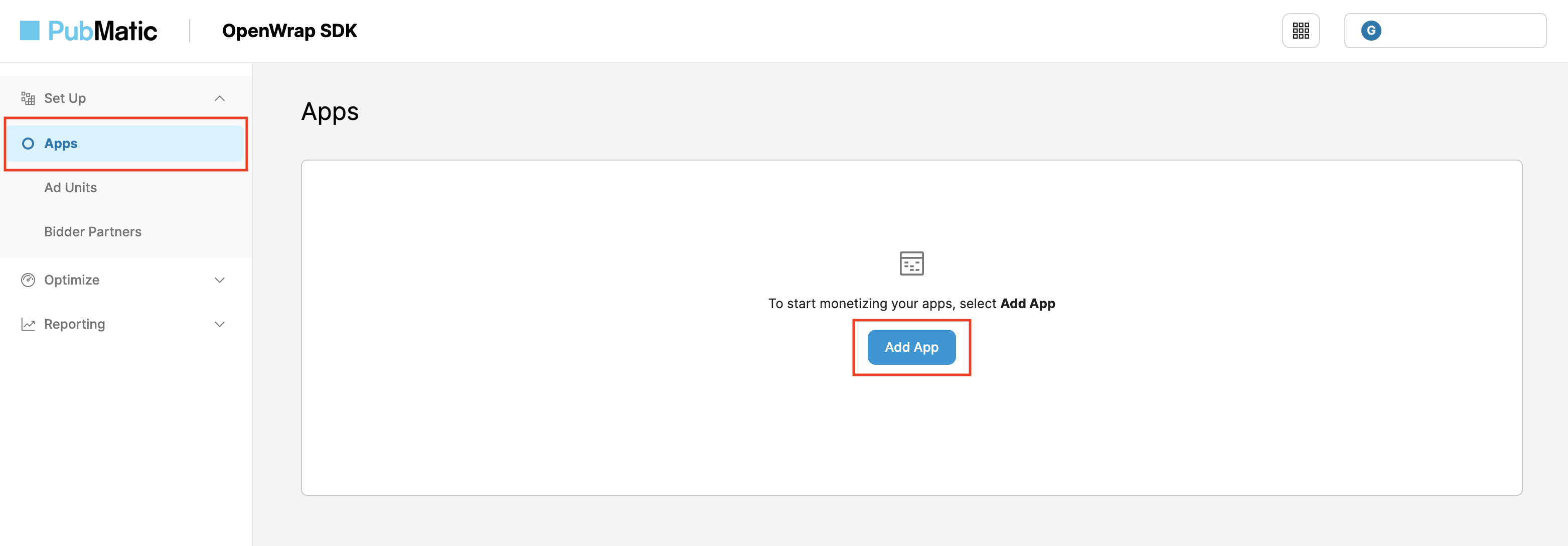
Uygulamanız için Platform'un yanı sıra App Store URL'si ve Uygulama Adı'nı seçin.
Android
Entegrasyon yolu bölümünde Unity'yi, Alt entegrasyon yolu olarak da AdMob - SDK Teklifli Sistemi'ni seçin. Ardından Uygulama Ekle düğmesini tıklayın.
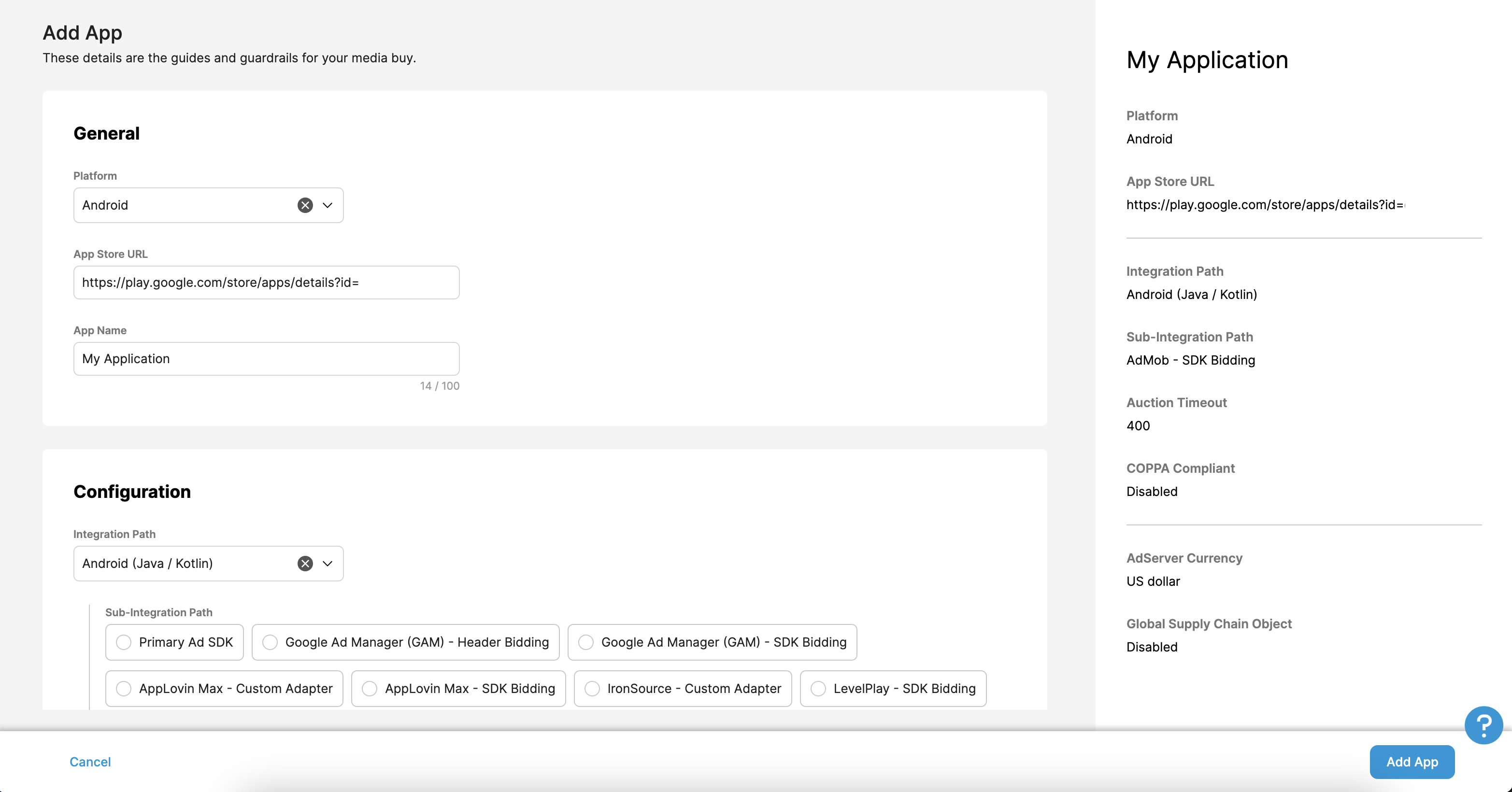
iOS
Entegrasyon yolu bölümünde Unity'yi, Alt entegrasyon yolu olarak da AdMob - SDK Teklifli Sistemi'ni seçin. Ardından Uygulama Ekle düğmesini tıklayın.
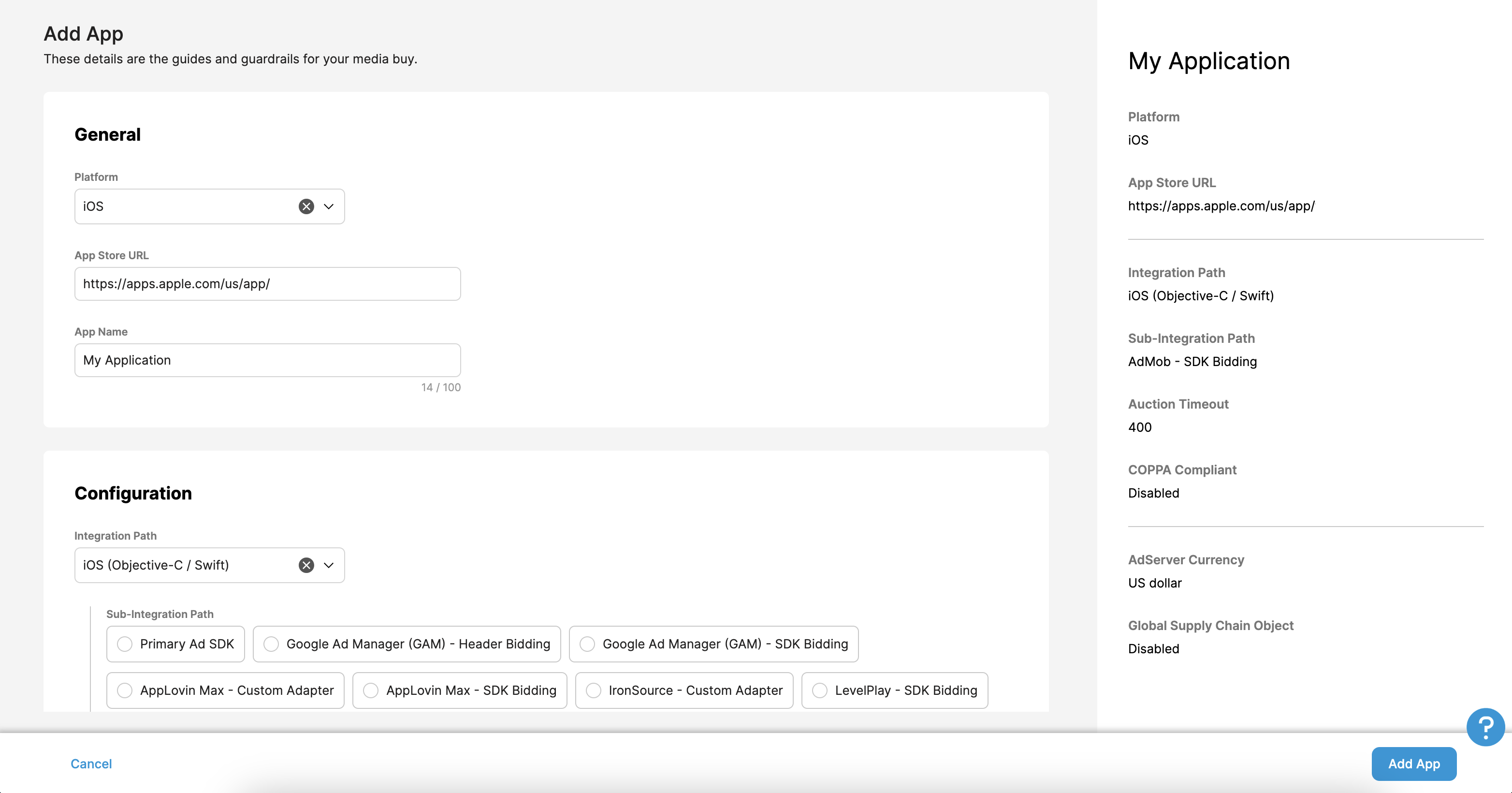
app-ads.txt dosyanızı güncelleme
Uygulamalar İçin Yetkili Satıcılar app-ads.txt, uygulama reklamı envanterinizin yalnızca yetkili olarak tanımladığınız kanallar üzerinden satılmasını sağlamaya yardımcı olan bir IAB Tech Lab girişimidir. Reklam gelirinde önemli ölçüde kayıp yaşanmasını önlemek için bir app-ads.txt dosyası uygulamanız gerekir.
Bunu henüz yapmadıysanız
uygulamanız için bir app-ads.txt dosyası oluşturun.
Uygulamanız tamamlanmadan önce, app-ads.txt bölümüne eklemeniz için uygun girişler gösterilir.
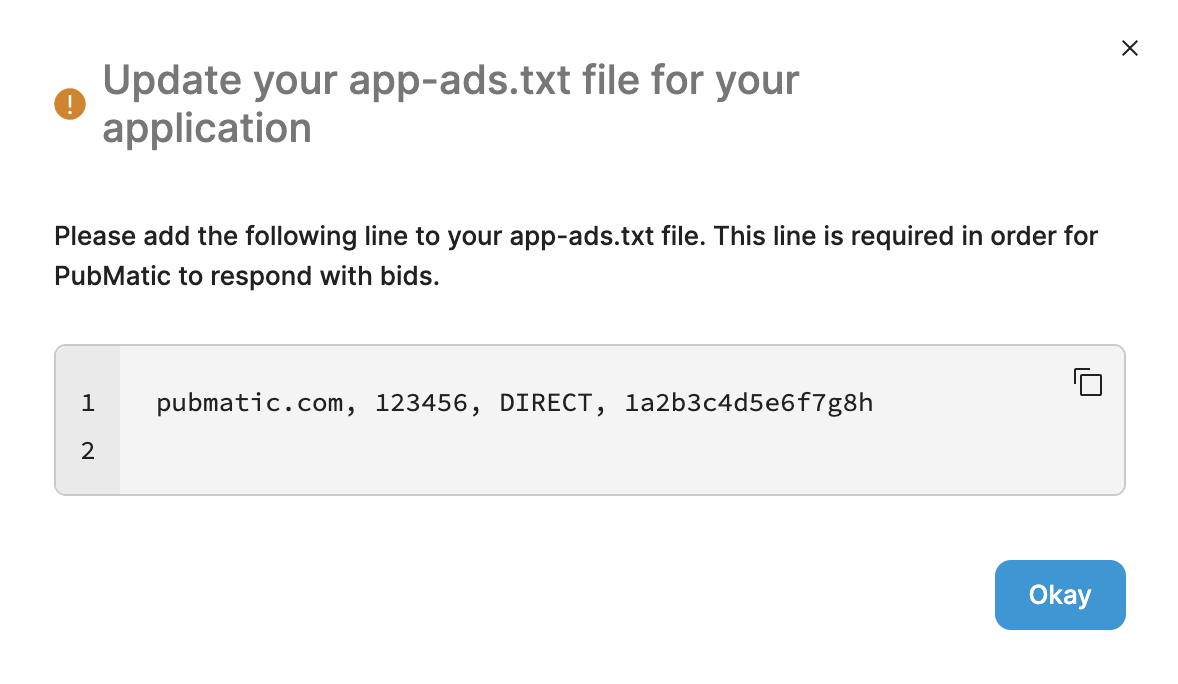
PubMatic için app-ads.txt nasıl uygulanacağı hakkında daha fazla bilgi edinmek istiyorsanız app-ads.txt Nasıl Uygulanır? başlıklı makaleyi inceleyin.
Profil Kimliği
Uygulamanız oluşturulduktan sonra Uygulamalar sekmesine gidin ve yeni oluşturulan uygulamanızın Profil Kimliği'ni not edin.
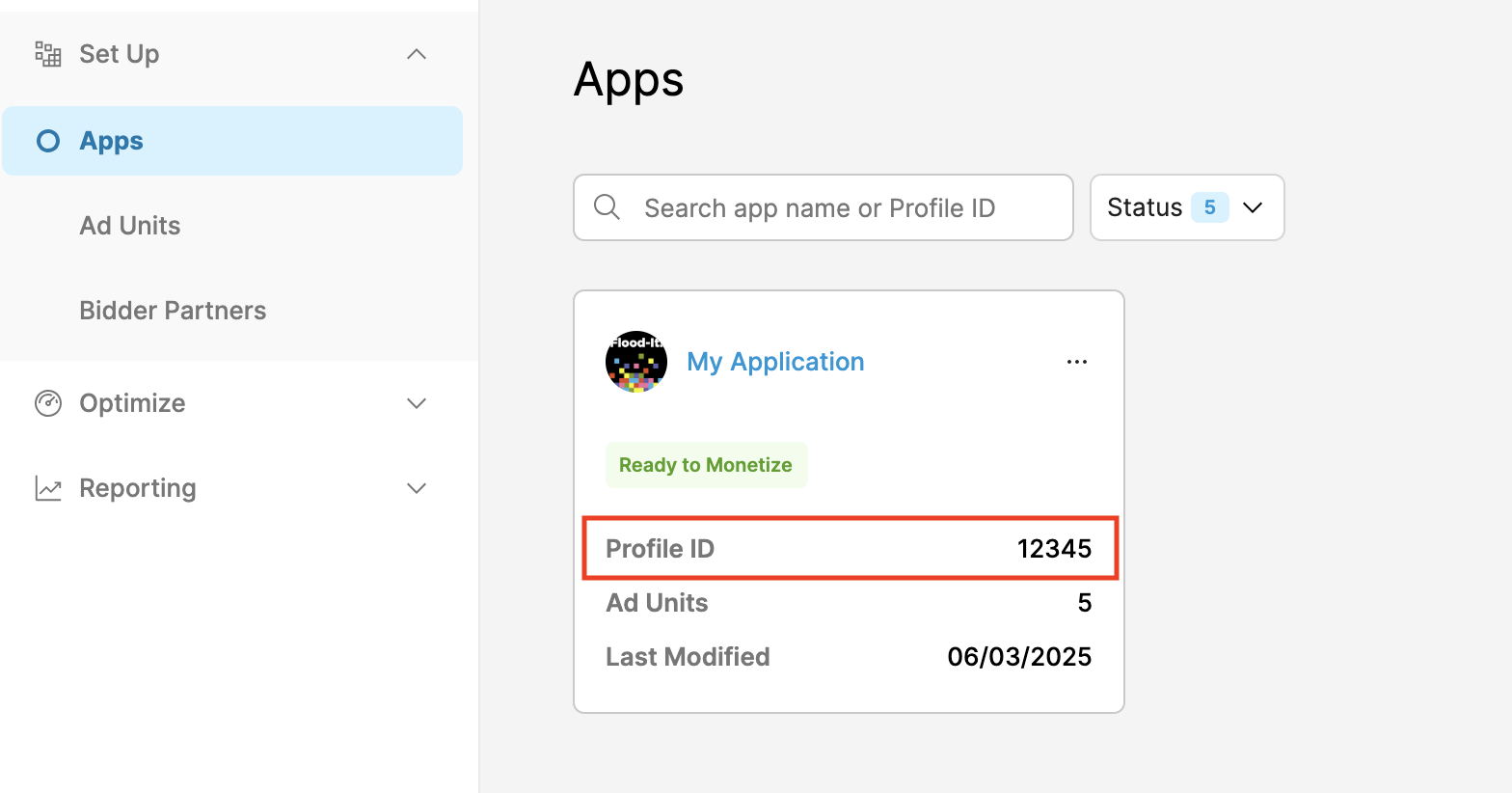
Reklam birimi oluşturun
Reklam Birimleri sekmesinde, önceki bölümde oluşturduğunuz uygulamayı seçin ve Reklam Birimi Oluştur düğmesini tıklayın.
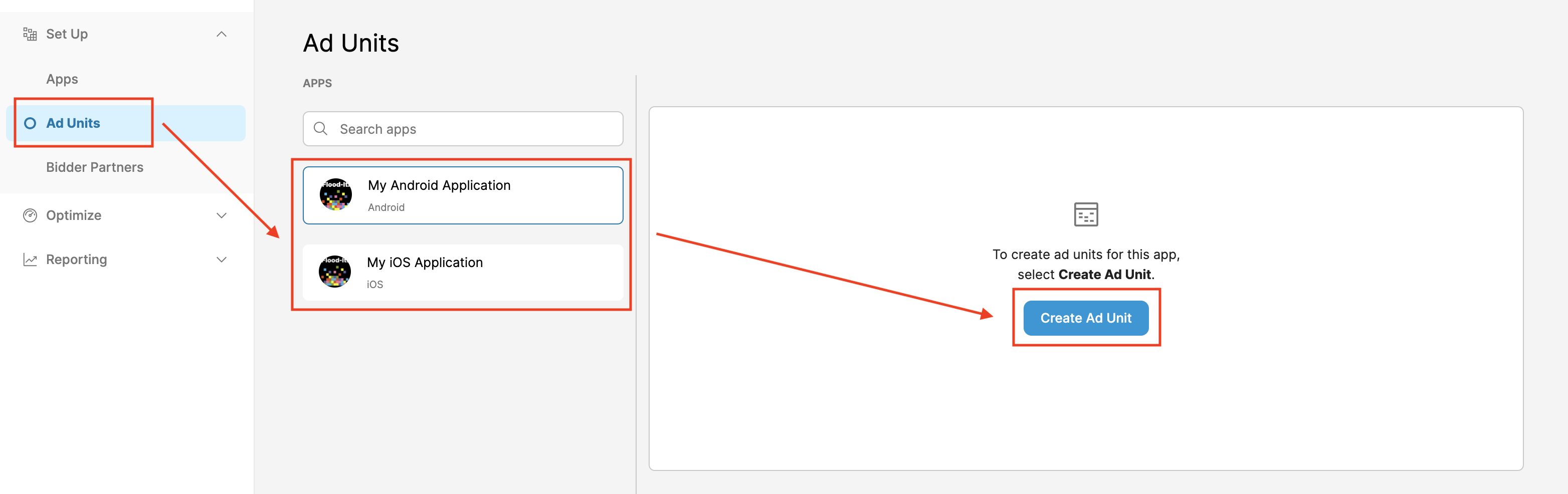
Formu reklam biriminizin ayrıntılarıyla doldurun ve Kaydet'i tıklayın.
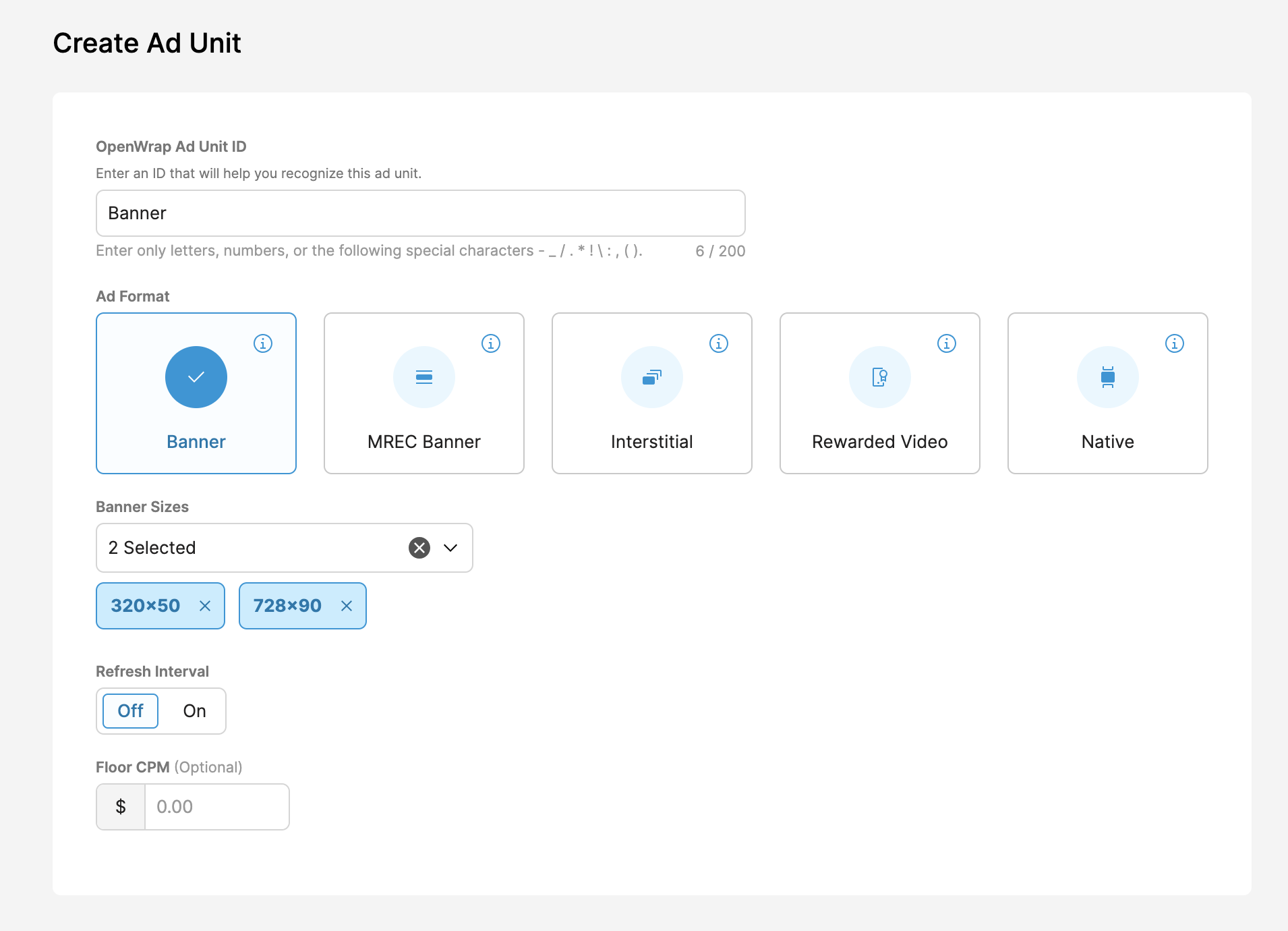
Yeni oluşturduğunuz OpenWrap reklam birimi kimliğinizi not edin.
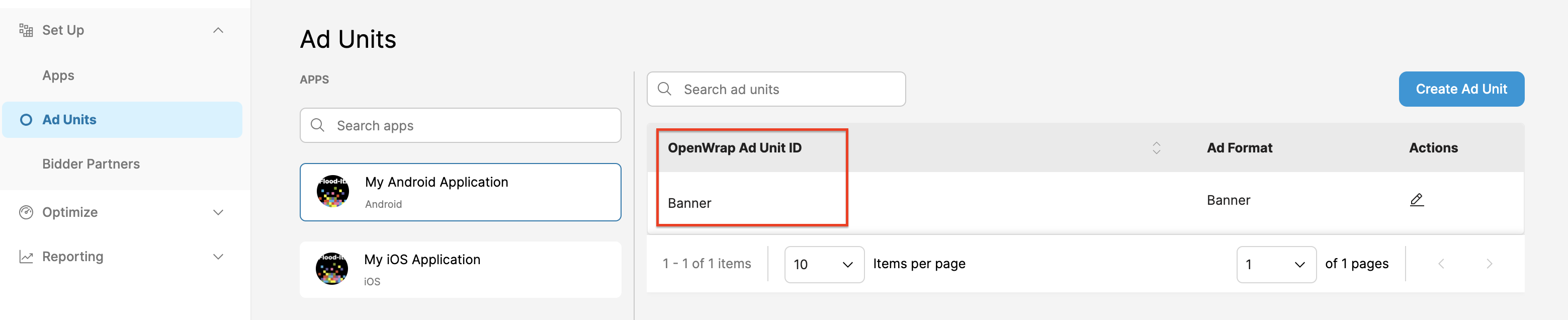
Yayıncı kimliğinizi edinme
Analytics kontrol paneline gidin. Fareyle profil simgesinin üzerine gelip kimliğinizi not edin.
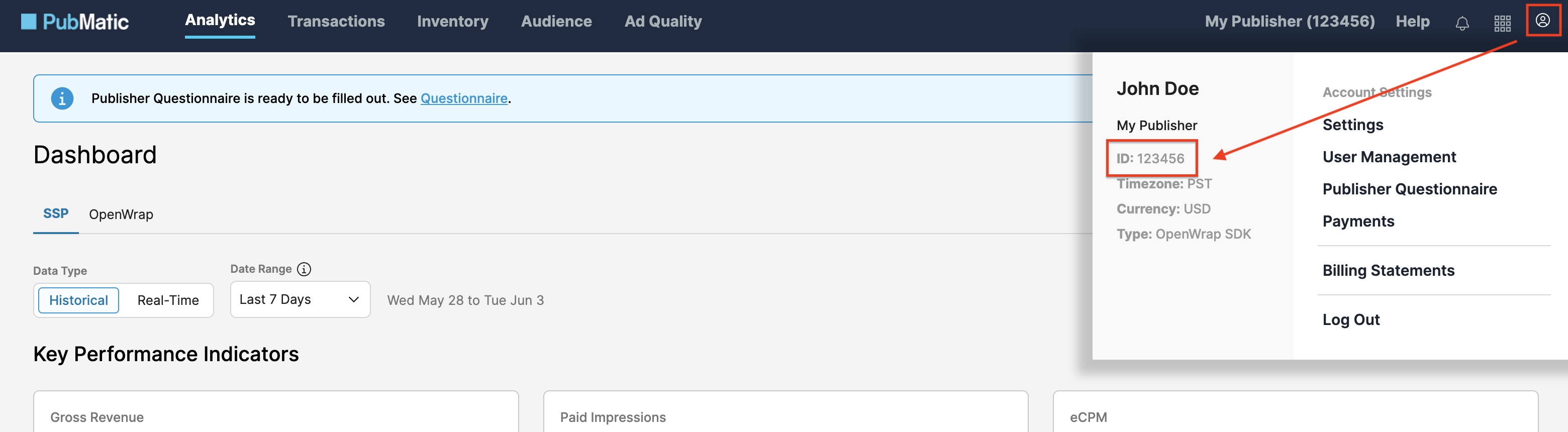
2. adım: AdMob kullanıcı arayüzünde PubMatic talebini ayarlayın
Reklam biriminiz için uyumlulaştırma ayarlarını yapılandırma
Android
Talimatlar için Android kılavuzundaki 2. adıma bakın.
iOS
Talimatlar için iOS kılavuzundaki 2. adıma bakın.
PubMatic'i GDPR ve ABD eyalet yönetmelikleri reklam iş ortakları listesine ekleme
AdMob kullanıcı arayüzünde PubMatic'i AB ve ABD eyalet tüzükleri reklam iş ortakları listesine eklemek için AB tüzükleri ayarları ve ABD eyalet tüzükleri ayarları bölümlerindeki adımları uygulayın.
3. adım: PubMatic SDK'sını ve bağdaştırıcısını içe aktarın
OpenUPM-CLI
OpenUPM-CLI yüklüyse projenizin kök dizininde aşağıdaki komutu çalıştırarak projenize Unity için Google Mobile Ads PubMatic OpenWrap SDK Uyumlulaştırma Eklentisi'ni yükleyebilirsiniz:
openupm add com.google.ads.mobile.mediation.pubmaticOpenUPM
Unity proje düzenleyicinizde Düzenle > Proje Ayarları > Paket Yöneticisi'ni seçerek Unity Paket Yöneticisi Ayarları'nı açın.
Scoped Registries (Kapsamlı Kayıtlar) sekmesinde, aşağıdaki ayrıntıları kullanarak OpenUPM'yi kapsamlı kayıt olarak ekleyin:
- Ad:
OpenUPM - URL:
https://package.openupm.com - Kapsamlar:
com.google

Ardından, Pencere > Paket Yöneticisi'ne giderek Unity Paket Yöneticisi'ni açın ve açılır menüden Kayıtlarım'ı seçin.

Google Mobile Ads PubMatic Mediation paketini seçin ve Yükle'yi tıklayın.
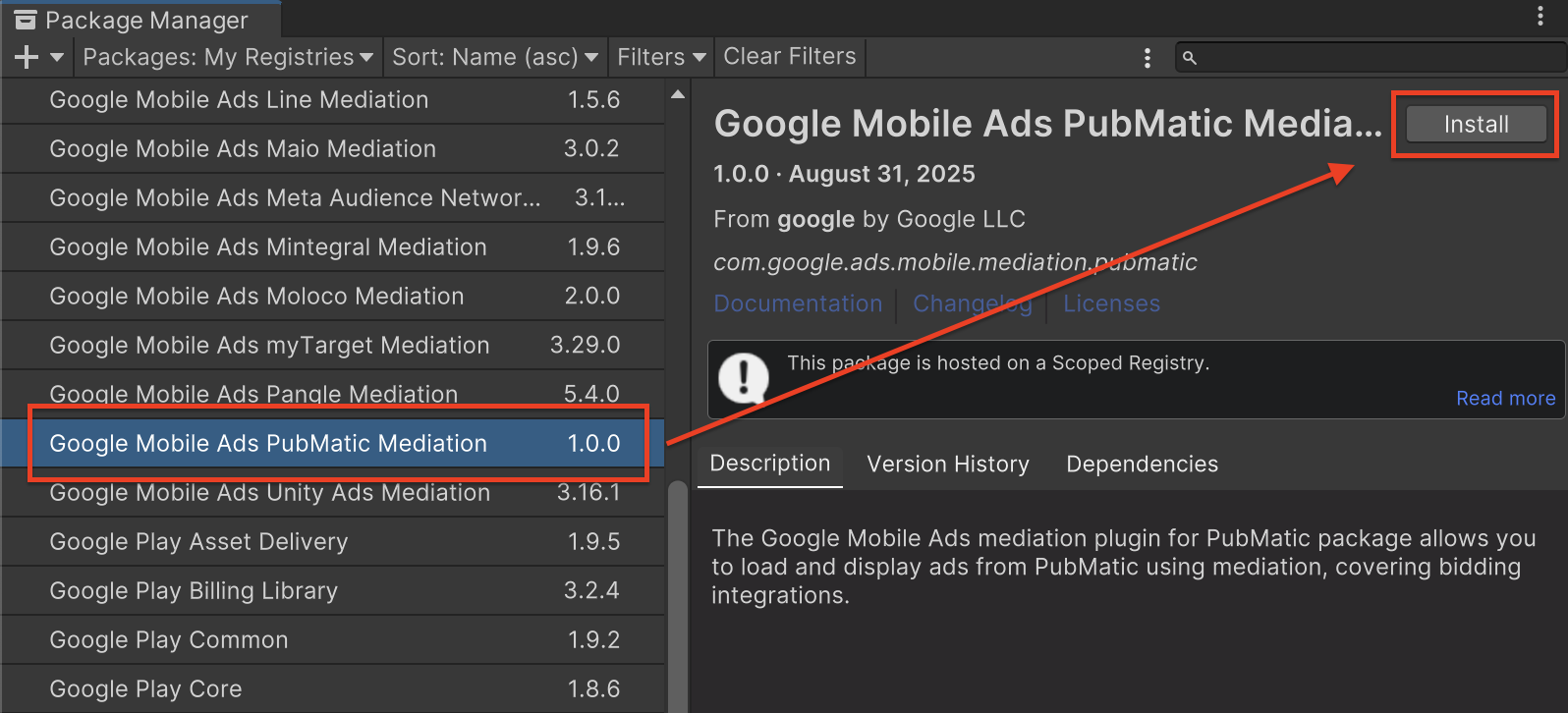
Unity Paketi
PubMatic OpenWrap SDK'sı için Google Mobile Ads aracılık eklentisinin en son sürümünü Değişiklik Günlüğü'ndeki indirme bağlantısından indirin ve zip dosyasından GoogleMobileAdsPubMaticMediation.unitypackage dosyasını çıkarın.
Unity proje düzenleyicinizde Assets (Öğeler) > Import Package (Paketi İçe Aktar) > Custom Package (Özel Paket) seçeneğini belirleyin ve indirdiğiniz GoogleMobileAdsPubMaticMediation.unitypackage dosyasını bulun. Tüm dosyaların seçili olduğundan emin olun ve İçe aktar'ı tıklayın.
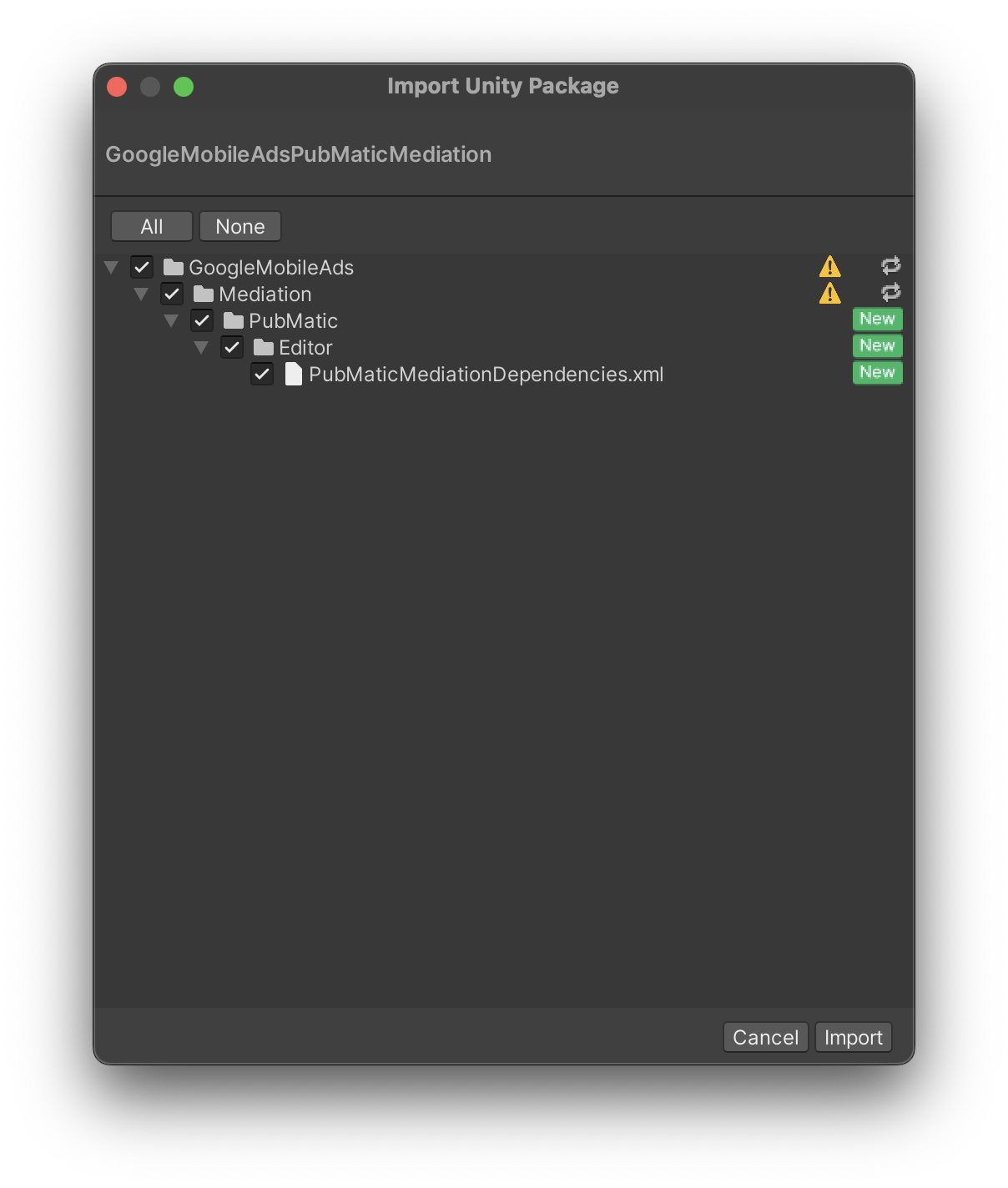
Ardından Assets (Öğeler) > External Dependency Manager (Harici Bağımlılık Yöneticisi) > Android Resolver (Android Çözümleyici) > Force Resolve'u (Çözümü Zorla) seçin. External Dependency Manager kitaplığı, bağımlılık çözümlemesini sıfırdan gerçekleştirir ve bildirilen bağımlılıkları Unity uygulamanızın Assets/Plugins/Android dizinine kopyalar.
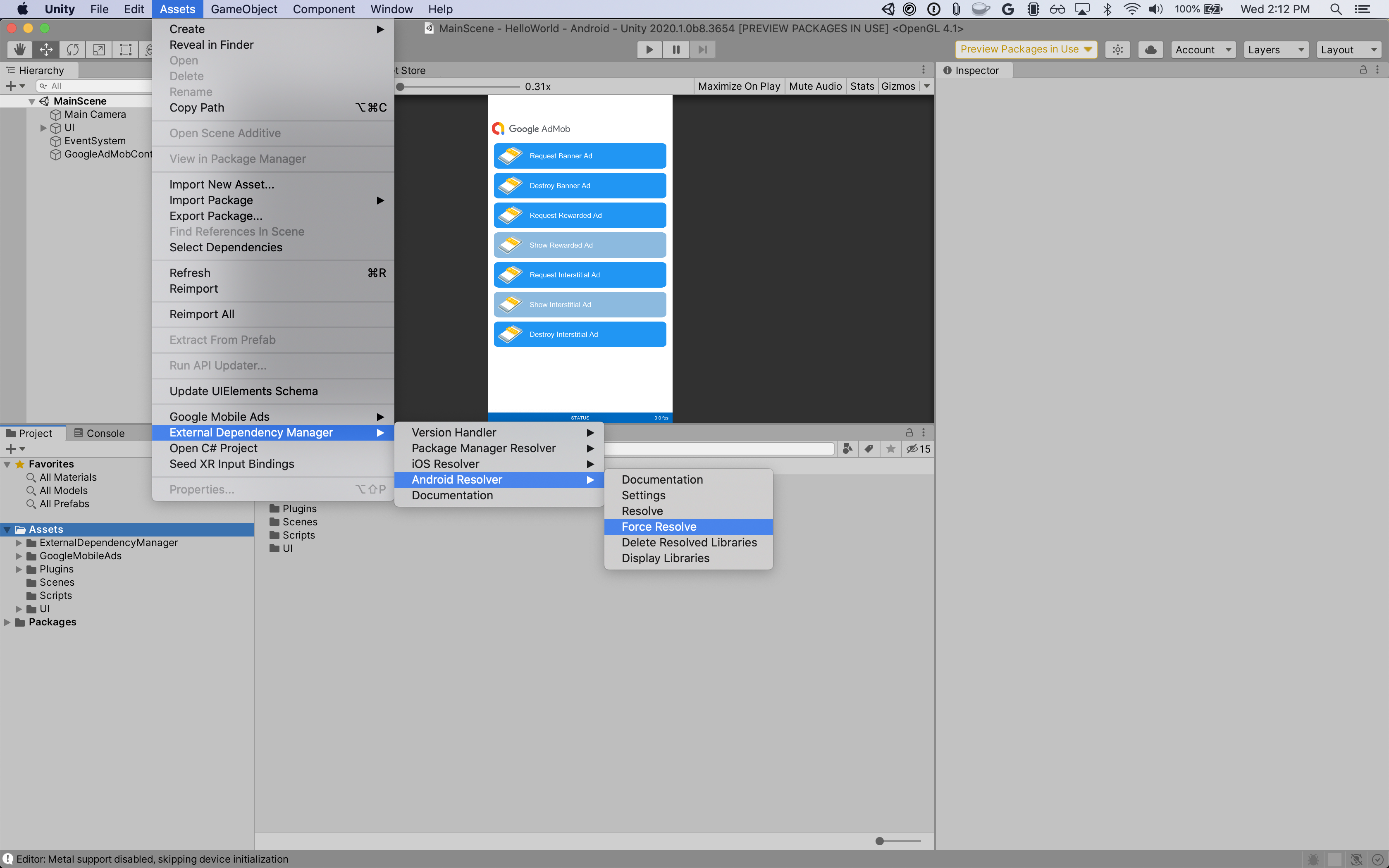
4. adım: PubMatic SDK'sındaki gizlilik ayarlarını uygulayın
AB kullanıcı rızası ve GDPR
Google AB Kullanıcı Rızası Politikası'na uymak için Avrupa Ekonomik Alanı (AEA), Birleşik Krallık ve İsviçre'deki kullanıcılarınıza belirli açıklamalar yapmanız, yasal olarak gerekli olduğunda çerezlerin veya diğer yerel depolama alanlarının kullanımı ve reklam kişiselleştirme için kişisel verilerin toplanması, paylaşılması ve kullanılması konusunda kullanıcıların rızasını almanız gerekir. Bu politika, AB eGizlilik Yönergesi ve Genel Veri Koruma Yönetmeliği (GDPR) şartlarını yansıtmaktadır. Uyumlulaştırma zincirinizdeki her reklam kaynağına rıza bilgisinin iletildiğini doğrulamak sizin sorumluluğunuzdadır. Google, kullanıcının rıza seçimini bu tür ağlara otomatik olarak iletemez.
PubMatic, UMP SDK dahil olmak üzere Google'ın Ek İzin spesifikasyonunu destekleyen kullanıcı rızası yönetim platformları tarafından ayarlanan GDPR iznini otomatik olarak okur. Daha fazla bilgi için GDPR ve GDPR izni başlıklı makaleyi inceleyin.
ABD eyalet gizlilik yasaları
ABD eyaletlerindeki gizlilik yasaları, kullanıcılara "kişisel bilgilerinin" "satışının" (yasaların bu terimleri tanımladığı biçimiyle) kapsamı dışında kalma hakkı tanınmasını zorunlu kılar. Kapsam dışında kalma seçeneği, "satan" tarafın ana sayfasında belirgin bir şekilde gösterilen "Kişisel Bilgilerimi Satma" bağlantısıyla sunulur. ABD eyalet gizlilik yasalarına uygunluk rehberi, Google reklamları sunmak için kısıtlanmış veri işlemeyi etkinleştirme olanağı sunar ancak Google bu ayarı uyumlulaştırma zincirinizdeki her reklam ağına uygulayamaz. Bu nedenle, uyumluluğu sağlamak için, uyumlulaştırma zincirinizde kişisel bilgilerin satışına katılabilecek tüm reklam ağlarını belirlemeli ve bu ağların her birinden gelen yönergeleri uygulamanız gerekir.
PubMatic, UMP SDK dahil olmak üzere Google'ın Ek İzin spesifikasyonunu destekleyen izin yönetimi platformları tarafından ayarlanan CCPA iznini otomatik olarak okur. Daha fazla bilgi için CCPA dizesini ayarlama başlıklı makaleyi inceleyin.
5. adım: Gerekli kodu ekleyin
Android
PubMatic entegrasyonu için ek kod gerekmez.
iOS
SKAdNetwork entegrasyonu
SKAdNetwork tanımlayıcılarını projenizin Info.plist dosyasına eklemek için PubMatic'in dokümanlarını inceleyin.
6. adım: Uygulamanızı test edin
Test reklamlarını etkinleştirme
AdMob için test cihazınızı kaydettiğinizden emin olun.
Test reklamlarını doğrulama
PubMatic OpenWrap SDK'sından test reklamları aldığınızı doğrulamak için PubMatic (Teklifli Sistem) reklam kaynaklarını kullanarak reklam inceleyicide tek reklam kaynağı testini etkinleştirin.
Hata kodları
Adaptör PubMatic'ten reklam alamıyorsa yayıncılar aşağıdaki sınıflarda ResponseInfo kullanarak reklam yanıtındaki temel hatayı kontrol edebilir:
Android
com.pubmatic.sdk
com.google.ads.mediation.pubmatic
iOS
GADMediationAdapterPubMatic
Bir reklam yüklenemediğinde PubMatic bağdaştırıcısı tarafından verilen kodlar ve ilgili mesajlar şöyledir:
Android
| Hata kodu | Alan adı | Neden |
|---|---|---|
| 101 | com.google.ads.mediation.pubmatic | Sunucu yapılandırmasında gerekli bir yayıncı kimliği eksik. |
| 102 | com.google.ads.mediation.pubmatic | Reklam yüklemek için geçersiz reklam yapılandırması. |
| 103 | com.google.ads.mediation.pubmatic | Reklam hazır olmadığından reklam sunulamadı. |
| 1001-5002 | PubMatic SDK tarafından gönderildi | PubMatic SDK bir hata döndürdü. Daha fazla ayrıntı için PubMatic'in dokümanlarını inceleyin. |
iOS
| Hata kodu | Alan adı | Neden |
|---|---|---|
| 101 | com.google.ads.mediation.pubmatic | Sunucu yapılandırmasında gerekli bir yayıncı kimliği eksik. |
| 102 | com.google.ads.mediation.pubmatic | Teklifli sistem sinyali toplama isteği, istek parametrelerinde birden fazla biçim, biçim yok veya desteklenmeyen bir biçim belirtildiği için başarısız oldu. |
| 103 | com.google.ads.mediation.pubmatic | Reklam yüklemek için geçersiz reklam yapılandırması. |
| 104 | com.google.ads.mediation.pubmatic | Reklam hazır olmadığından geçiş reklamı gösterilemedi. |
| 105 | com.google.ads.mediation.pubmatic | Reklam hazır olmadığı için ödüllü reklam sunulamadı. |
| 106 | com.google.ads.mediation.pubmatic | Doğral reklam resim kaynaklarından biri yüklenemedi. |
| 1001-5002 | PubMatic SDK tarafından gönderildi | PubMatic SDK bir hata döndürdü. Daha fazla ayrıntı için PubMatic'in dokümanlarını inceleyin. |
PubMatic Unity Uyumlulaştırma Eklentisi Değişiklik Günlüğü
Sürüm 1.3.1
- PubMatic Android bağdaştırıcı sürümü 4.10.0.1'i destekler.
- PubMatic iOS bağdaştırıcısı 4.10.0.0 sürümünü destekler.
- Google Mobile Ads Unity eklentisi 10.6.0 sürümüyle oluşturulup test edilmiştir.
Sürüm 1.3.0
- PubMatic Android bağdaştırıcı sürümü 4.10.0.0'ı destekler.
- PubMatic iOS bağdaştırıcısı 4.10.0.0 sürümünü destekler.
- Google Mobile Ads Unity eklentisi 10.6.0 sürümüyle oluşturulup test edilmiştir.
Sürüm 1.2.0
- PubMatic Android bağdaştırıcısı 4.9.1.0 sürümünü destekler.
- PubMatic iOS bağdaştırıcısı 4.9.0.0 sürümünü destekler.
- Google Mobile Ads Unity eklentisinin 10.5.0 sürümüyle oluşturulup test edilmiştir.
Sürüm 1.1.0
- PubMatic Android bağdaştırıcısı 4.9.1.0 sürümünü destekler.
- PubMatic iOS bağdaştırıcısı 4.8.1.0 sürümünü destekler.
- Google Mobile Ads Unity eklentisinin 10.5.0 sürümüyle oluşturulup test edilmiştir.
Sürüm 1.0.0
- İlk sürüm!
- PubMatic Android bağdaştırıcı sürümü 4.8.0.0'ı destekler.
- PubMatic iOS bağdaştırıcısı 4.8.1.0 sürümünü destekler.
- Google Mobile Ads Unity eklentisi 10.4.2 sürümüyle oluşturulup test edilmiştir.
